So richten Sie Fire TV und Fire TV Stick ein: Schnelles und unkompliziertes Tutorial
Habe eine brandneue Amazon Fire TV oder Fire Stick Gerät? Ihre Unterhaltungsmöglichkeiten werden exponentiell zunehmen! Das Einrichten von Fire TV ist ein netter und unkomplizierter Prozess, für dessen Abschluss kein Informatik-Genie erforderlich ist. Um alles zu erfahren, was Sie wissen müssen, lesen Sie einfach unsere Anleitung zum Einrichten von Fire Stick und Fire TV.

30 Tage Geld-zurück-Garantie
Was Sie zum Einrichten von Fire TV benötigen
Fire-TV-Geräte sind einige der am einfachsten einzurichtenden Streaming-Geräte. Sie benötigen nicht viel Zubehör, nur eine Basisstation, eine Internetverbindung und einen Fernseher. Überprüfen Sie die folgende Liste, um sicherzustellen, dass Sie alle notwendigen Informationen haben.
Kompatibles Fernsehen: Fire-Geräte funktionieren mit jedem HD-fähigen Fernseher mit HDMI-Eingangsanschlüssen. Die meisten neueren Flachbildschirme verfügen über mindestens einen HDMI-Anschluss. Stellen Sie sicher, dass dies bei Ihnen der Fall ist. Andernfalls können Sie Ihren Fire TV nicht anschließen.
Fire TV oder Fire Stick: Eine Basis-Fire-TV-Einheit, die entweder die Box-Hardware oder den Fire Stick enthält. Sie können sie gebraucht kaufen, aber da sie so günstig sind, können Sie sich auch ein brandneues Gerät zulegen. Neuere Fire TV-Geräte werden mit vielen der folgenden Elemente geliefert, was den Einrichtungsprozess erheblich vereinfacht.
HDMI- und Stromkabel: Fire TV wird über ein HDMI-Kabel mit Ihrem Fernseher verbunden. Sie benötigen ein Kabel von Stecker zu Stecker, das lang genug ist, um ein Ende an Ihr Fire-Gerät und das andere an Ihren Fernseher anzuschließen. Sie benötigen außerdem Zugang zu einer offenen Steckdose, um den Fire TV oder Fire Stick anzuschließen. Neue Fire-Fernseher werden mit beiden Kabeln geliefert.
Fernbedienung mit Batterien: Für Fire TV ist eine Fernbedienung zum Einrichten und Verwenden erforderlich. Neue Geräte werden mit einer sprachgesteuerten Fernbedienung und zwei AAA-Batterien der Marke Amazon geliefert. Sie können auch Zubehör von Drittanbietern oder eine Fire TV-App verwenden, um durch Menüs zu navigieren.
Wi-Fi-Netzwerk: Sie benötigen ein WLAN-Heimnetzwerk, mit dem Ihr Fire TV eine Verbindung herstellen kann, vorzugsweise eines, das mit einem Kennwort gesichert ist. Die Geschwindigkeit ist für das Streaming von HD-Inhalten von entscheidender Bedeutung. Solange jedoch eine Verbindung zum Internet hergestellt werden kann, haben Sie Zugriff. Einige Fire-Geräte wurden mit einem Ethernet-Adapter verkauft. Für die meisten Benutzer wird jedoch empfohlen, aus praktischen Gründen WLAN zu verwenden.
Amazon-Konto: Für alle Fire TV-Geräte ist ein aktives Amazon-Konto erforderlich. Wenn Sie noch keinen haben, richten Sie am besten einen auf Ihrem PC ein, bevor Sie Ihr Fire-Gerät einschalten. Sie können jedoch einen erstellen, wenn Sie möchten. Sobald Sie einen Anmeldenamen und ein Passwort haben, müssen Sie diese nur noch einmal auf Ihrem Fire TV eingeben und schon sind Sie fertig.
So richten Sie den Fire TV ein
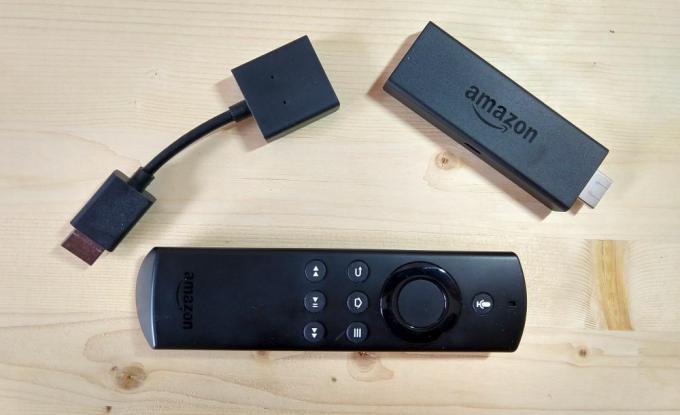
Amazon hat große Anstrengungen unternommen, um den Einrichtungsprozess für Fire TV so einfach wie möglich zu gestalten. Sammeln Sie Ihre Materialien und sparen Sie Zeit. Sie müssen ein Streaming-Gerät installieren!
Schritt 1 - Auspacken
Nehmen Sie alles aus der Versandverpackung des Fire TV und stellen Sie sicher, dass es intakt ist. Die meisten der im obigen Abschnitt aufgeführten Elemente sollten ausreichen, damit Sie das Gerät anschließen und zum Laufen bringen können.
Schritt 2 - Stromversorgung
Nehmen Sie den Fire TV oder Fire Stick aus dem Kunststoff und schließen Sie das Netzteil an den seitlichen Anschluss an. Stecken Sie das andere Ende in eine geeignete Steckdose.
Schritt 3 - Anschließen
Stecken Sie ein Ende Ihres HDMI-Kabels in Ihr Fernsehgerät und das andere Ende in die Rückseite / Seite Ihres Fire TV oder Fire Sticks. Stellen Sie sicher, dass das Gerät sicher in Ihrem Entertainment-Center sitzt. Fire Sticks sind leicht genug, um ohne Beschädigung an einem HDMI-Anschluss hängen zu können. Optimalerweise soll der Anschluss jedoch parallel zur Oberfläche und nicht zur Seite zeigen.
Schritt 4 - TV-Setup
Schalten Sie bei angeschlossenem Fire-Gerät Ihr Fernsehgerät ein und wählen Sie den Eingangskanal für den HDMI-Anschluss des Fire. Wenn Sie sich nicht sicher sind, um welchen Kanal es sich handelt, drehen Sie weiter, bis ein Ladebildschirm mit dem Amazon Fire TV-Logo auf einem leeren Hintergrund angezeigt wird.
Schritt 5 - Fernbedienung
Nehmen Sie während des ersten Startvorgangs Ihre Fernbedienung aus dem Kunststoff und suchen Sie nach zwei AAA-Batterien (in neuen Modellen enthalten). Halten Sie die Fernbedienung mit der Vorderseite nach unten in Ihren Händen und legen Sie Ihre Daumen auf den Pfeil unten. Drücken Sie nach unten und oben, um die Abdeckung abzunehmen, und heben Sie sie dann an, um auf die Batterieschlitze zuzugreifen. Legen Sie beide AAA-Batterien ein und bringen Sie die Abdeckung wieder an.
Schritt 6 - Koppeln Sie die Fernbedienung
Sobald die Batterien eingelegt sind, sollte sich Ihre Fire TV-Fernbedienung automatisch mit dem Gerät koppeln. Wenn dies nicht der Fall ist, halten Sie die Home-Taste etwa zehn Sekunden lang gedrückt, und es wird erneut versucht.
Schritt 7 - Stellen Sie eine Verbindung zu Wi-Fi her
Das Fire TV fordert Sie auf, eine Internetverbindung einzurichten. Befolgen Sie die Anweisungen auf dem Bildschirm, um ein Netzwerk zu finden, geben Sie Ihr Kennwort ein und gewähren Sie dem Fire Stick Zugriff auf Online-Inhalte.
Schritt 8 - Registrieren
Wenn eine Internetverbindung vorhanden ist, fordert Ihr Fire TV Sie auf, Ihr Gerät zu registrieren. Geben Sie hier Ihre Amazon-Kontodaten ein. Dies ist das einzige Mal, dass Sie Ihr Gerät registrieren müssen.
Schritt 9 - Starten Sie das Streaming
Wenn alles reibungslos verlief, können Sie streamen. Wählen Sie einen Kanal aus der Standardauswahl Ihres Fire TV aus oder installieren Sie etwas Neues.
Was muss nach dem Einrichten von Fire TV installiert werden?
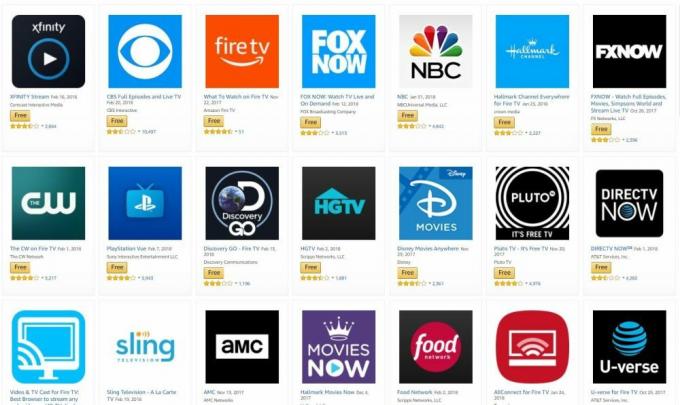
Fire TV verfügt über eine Handvoll vorinstallierter Kanäle. Sie möchten jedoch mehr als nur die Grundlagen hinzufügen, um das Beste aus Ihrem neuen Gerät herauszuholen. Im Folgenden finden Sie einige unserer beliebtesten Ergänzungen zum Fire TV-Erlebnis. Um sie zu installieren, suchen Sie einfach im Appstore nach ihrem Namen oder durchsuchen Sie die Kategorieangebote manuell.
Beste TV & Movie Apps für Fire TV
Von HBO bis Netflix bietet Fire TV die größten Namen der Unterhaltungsbranche.
- HBO GO - Abonnementbasierte HBO-Inhalte, einschließlich Game of Thrones.
- Hulu - Perfekt zum Streamen neuer und klassischer TV-Shows.
- Netflix - Das Kraftpaket für Film- und TV-Show-Unterhaltung bietet eine fantastische App für Fire TV.
- PBS Video - Dokumentationen, Naturshows, Bildungsinhalte und mehr - alles kostenlos.
- PlayStation Vue - Eine unglaublich nützliche Live-Streaming-App mit Zugriff auf Hunderte von Kabel- und Satellitenfernsehkanälen.
- Plex - Streamen Sie Videos von Ihrem PC direkt auf Fire TV.
- Sling-TV - A-la-carte-TV-Dienst, mit dem Sie einzelne Kanäle abonnieren können.
Beste Dienstprogramme für Fire TV
Fire TV ist mehr als nur ein Streaming-Gerät. Einige der folgenden Dienstprogramme verwandeln es in ein All-in-One-Mediacenter!
- Amazon Fire TV Remote - Steuern Sie Ihren Fire TV mit einer App auf Ihrem Smartphone.
- Downloader - Laden Sie Dateien aus dem Internet direkt auf Ihren Fire TV herunter.
- Firefox - Der Open-Source-Browser ist bei weitem der beste Weg, um über Fire TV auf das Internet zuzugreifen.
- VLC for Fire - Spielen Sie ein beliebiges Medienformat ab.
- Was Sie im Fire TV sehen sollten - Eine offizielle App voller Empfehlungen.
Beste Spiele für Fire TV
Android-Spiele funktionieren auf Fire TV überraschend gut. Einige erfordern ein Gamepad, andere funktionieren einwandfrei mit der Fernbedienung. Beachten Sie, dass Fire Sticks normalerweise nicht so gut mit intensiven Spielen umgehen können.
- 2048 - Das hyper-süchtig machende Puzzlespiel ist auf jedem Fire-Gerät einfach zu spielen.
- Crossy Road - Niedliche Arcade-Action an Ihren Fingerspitzen.
- Jackbox Party Pack - Das freche Quizspiel, das Sie mit Ihren Freunden spielen können.
- Minecraft - Ja, Minecraft läuft auf Fire TV. Sei nicht zu süchtig, ok?
- PAC-MAN Championship Edition - Der punktgenaue Arcade-Klassiker ist lebendig und gut im Fire TV.
Andere zu installierende Apps
Der Appstore von Amazon ist vollgepackt mit erstaunlichen Spielen, Tools und Streaming-Dienstprogrammen. Durch das Seitenladen von Inhalten können Sie jedoch noch mehr fantastische Inhalte auf Ihr Gerät übertragen. Lesen Sie unseren vollständigen Leitfaden zu wie Sie Programme auf Ihrem Fire TV jailbreaken und von der Seite laden.
Verwenden Sie Kodi mit Fire TV
Die Open-Source-Media-Center-Software Kodi ist für eine Vielzahl von Geräten verfügbar. Leider gibt es noch keine Appstore-herunterladbare Version von Kodi. Keine Sorge, das Seitenladen ist einfach und funktioniert wie ein Traum, sobald Sie es zum Laufen gebracht haben. Folgen Sie unserer vollständigen Anleitung auf So installieren Sie Kodi auf Fire TV um loszulegen.
Holen Sie sich YouTube auf Fire TV
Google hat die offizielle YouTube-App Anfang 2018 vom Fire TV-Marktplatz von Amazon abgerufen. Sie müssen jedoch bei Ihrem neuen Streaming-Begleiter nicht auf YouTube verzichten. Lesen Sie unseren vollständigen Leitfaden auf wie man YouTube auf Fire TV bekommt und Sie werden in kürzester Zeit auf Inhalte stoßen.
Mit einem VPN sicher fernsehen
Sie können die Online-Sicherheit bei Verwendung eines Fire TV nicht übersehen. Das Streamen von Filmen scheint unschuldig genug zu sein, aber jedes Mal, wenn Sie eine Verbindung zum Internet herstellen, senden Sie identifizierbare Details über sich selbst und Ihren Standort. ISPs und Regierungsbehörden können diese Daten verwenden, um Sie zu verfolgen und Illusionen der Privatsphäre sofort zu zerstören.
VPNs können Ihnen helfen, sicher zu sein. Wenn ein VPN vorhanden ist, werden Ihre Daten verschlüsselt, bevor sie Ihr Fire TV verlassen. Dadurch werden private Informationen gesperrt, sodass niemand Sie verfolgen oder Ihre Aktivitäten überwachen kann. VPNs erleichtern die Sicherheit und sind für Internetnutzer, insbesondere für Fire TV-Besitzer, unverzichtbare Werkzeuge.
IPVanish - Bestes VPN für Fire TV

IPVanish kombiniert Geschwindigkeit, Privatsphäre und Sicherheit in einer nahezu perfekten Balance. Damit können Sie online versteckt bleiben, während Sie Ihre Verbindung verschlüsseln, alles leise und im Hintergrund. IPVanish betreibt ein Netzwerk von über 950 Servern in 60 verschiedenen Ländern, von denen jeder blitzschnell und bereit ist, eine Verbindung herzustellen. Ihre Daten werden mit einem DNS-Leckschutz und einem automatischen Kill-Schalter geschützt, während eine Protokollierungsrichtlinie ohne Datenverkehr in Kombination mit einer 256-Bit-AES-Verschlüsselung alles vor neugierigen Blicken schützt. IPVanish kann auch direkt aus dem Fire TV Appstore installiert werden, um ein Höchstmaß an Komfort zu gewährleisten.
Geben IPVanish Probieren Sie unser EXKLUSIVES Angebot aus! Melden Sie sich an und erhalten Sie 60% Rabatt auf Jahrespläne, nur 4,87 USD pro Monat. Sie können sogar die verwenden Sieben Tage Geld-zurück-Garantie zu versuchen, bevor Sie kaufen.
Reisen mit Fire TV
Fire-TVs sind so klein und leicht, dass Sie sie einfach in eine Tasche werfen und überall hin mitnehmen können. Fire Sticks sind besonders tragbar und können sogar in Ihre Tasche passen! Wenn Sie eine Reise unternehmen und Ihre Unterhaltungsoptionen nicht hinter sich lassen möchten, finden Sie hier eine Kurzanleitung zum Einrichten Ihres Fire TV auf einem sekundären Gerät.
Schritt 1 - Nehmen Sie das Wesentliche
Die Verwendung von Fire TV auf einem anderen temporären Fernseher ist einfach. Stellen Sie sicher, dass Sie alle benötigten Zubehörteile mitnehmen, einschließlich HDMI-Kabel, Netzkabel, Fernbedienung und Fire TV. Das
Schritt 2 - An neues Fernsehgerät anschließen
Wenn Sie Ihr Ziel erreichen, ist das Einrichten des Fire TV einfach. Suchen Sie eine Steckdose in der Nähe des Fernsehgeräts und stecken Sie das Kabel des Feuers in die Wand. Schließen Sie das andere Ende an Ihr Gerät an. Verwenden Sie das HDMI-Kabel, um das Fire TV an das Fernsehgerät anzuschließen. Schalten Sie das Fernsehgerät ein und suchen Sie den richtigen Eingangskanal. Sie sollten den Startbildschirm Ihres Feuers sehen, der bereit ist, Remote-Eingaben zu akzeptieren und mit dem Streaming zu beginnen.
Schritt 3 - Betrachten Sie ein VPN
Da Sie Daten über unbekannte Netzwerke senden, sollten Sie auf jeden Fall ein VPN auf Ihrem Fire TV installieren. Der Vorgang ist schnell und schmerzlos, insbesondere wenn Sie einen unserer oben empfohlenen Dienste nutzen. VPNs können dazu beitragen, Ihre Informationen sicher zu halten, während Sie von zu Hause aus streamen.
- Schauen Sie sich unseren Leitfaden an wie man auf Reisen sicher online geht.
Fazit
Leicht, kostengünstig, hoch konfigurierbar und einfach einzurichten. Die Fire TV- und Fire TV Stick-Geräte von Amazon haben viel zu bieten. Unabhängig davon, ob Sie einen zu Hause installieren oder einen Fire TV verwenden, um Filme unterwegs anzusehen, ist die Einrichtung ein schmerzloser Vorgang, mit dem Sie weniger Zeit mit Kabeln verbringen und mehr Zeit mit Streaming verbringen können.
Suche
Kürzliche Posts
UFC 223 auf Kodi: Ferguson gegen Khabib Live-Streams online ansehen
Aufruf an alle UFC-Fans: Es ist Zeit, sich auf ein großes bevorsteh...
Wie man die Gruppe H der Weltmeisterschaft sieht - Stream Polen gegen Senegal und Kolumbien gegen Japan
FIFA Fussball-Weltmeisterschaft 2018 Gruppe H ist eine Gruppe, bei ...
WM 2018 Gruppe G - So sehen Sie Live-Streams Belgien, Panama, Tunesien, England
FIFA Fussball-Weltmeisterschaft 2018 In der Gruppe G stehen zwei de...



